excel同比分析图表制作-Excel 年度同比的图怎么做?-Excel学习网
【摘要】您可以通过绘制每个月的性能与一年前的同一个月的比率的图表来发现隐藏的趋势。管理报告的目的应该是帮助读者快速,轻松地找到并跟踪绩效模
您可以通过绘制每个月的性能与一年前的同一个月的比率的图表来发现隐藏的趋势。
管理报告的目的应该是帮助读者快速,轻松地找到并跟踪绩效模式。
当然,这就是图表的吸引力。但是,我们应该始终绘制原始数据吗?还是我们应该以某种方式进行改造?要查看经常揭示的一种转换类型,请查看Charley的Swipe File#44中的这两个数字 :
左侧的Excel图表在数据中绘制趋势。 右图显示了其同比比率的趋势。
左图中的灰线采用传统方法:绘制了过去两年美国的总失业人数。
这条线有些难以理解,因为它显示了季节性变化的影响。是的,我们可以季节性调整数据。但是这样做必定会扭曲实际性能。并且增加了更多工作。
仅看左图的灰线,趋势似乎在下降,这对失业人数来说是个好消息。但是,左图中的分裂趋势线暗示了一个问题,因为橙色线的斜率比蓝色线的斜率稍平。也就是说,今年的失业人数下降速度可能不及去年。
在右图中,灰线基于相同的基础数据。但是,这条线绘制了性能的同比比率。即,它绘制了每个期间的比率除以一年前的等效值。
由于年比小于1,因此该灰线还表明,在过去一年中,失业人数一直在下降。
但是通过绘制YOY比率,我们发现了一个趋势,左图仅暗示:改善率在过去12个月中一直在稳步放缓,至少直到4月为止。
(请记住,这是一个坏消息图表,其中失业人数增加是坏消息,而下降消息是好的消息。如果这是一个好消息图表,例如销售图表,那么上升趋势将是一件好事。 )
两条水平线通过显示每个六个月期间的平均变化来总结变化趋势。正如您所看到的,平均值之间存在显着差异。毫无疑问,继续申请失业救济的人数正在以较慢的速度下降。
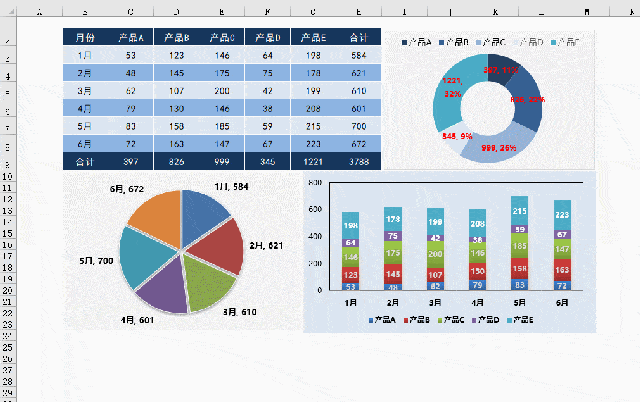
使用年度数据
同比(YoY)比率至少提供三个重大好处:
1.它们自动从趋势线中删除季节性。
2.他们揭示了传统方法所没有的增长率变化。
3.通过绘制YOY比率,我们可以在同一张图表中比较不同指标的效果。
您可以绘制逐年趋势,以发现几乎任何周期性和几乎任何度量的隐藏趋势:销售,成本,网站流量,客户投诉,关键比率等。
尝试逐年图表。您可能会发现一些有趣的事情。
就业培训申请领取


环球青藤
官方QQ群扫描上方二维码或点击一键加群,免费领取大礼包,加群暗号:青藤。 一键加群


刷题看课 APP下载
免费直播 一键购课
代报名等人工服务






